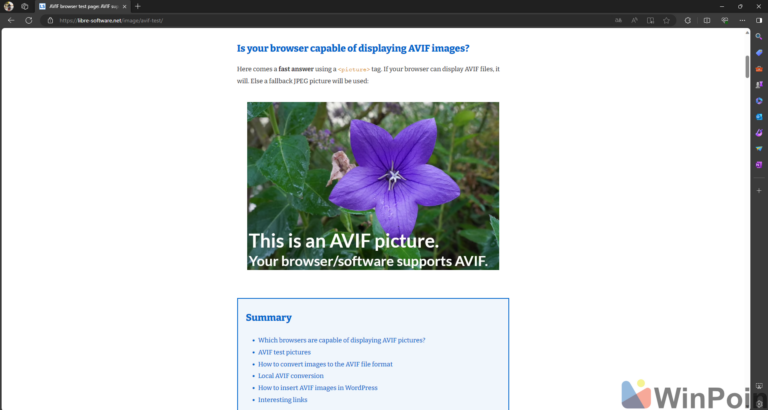Dalam beberapa kasus kita mungkin ingin membuka sebuah file dengan format .bin, dimana Format .bin sendiri merupakan sebuah jenis file lama yang menyimpan informasi dari CD atau DVD asli.
Berbeda dengan file .iso yang bisa dibuka dengan menggunakan File Explorer dan di mount secara langsung sebagai drive di Windows 10 atau Windows 11, untuk file .bin kita memerlukan aplikasi tambahan karena sayangnya Windows tidak mendukung file ini secara native seperti file .iso.
Nah langsung saja, berikut WinPoin rangkum langkah mudah membuka file .bin di Windows 11.
Langkah 1. Yang pertama kita membutuhkan aplikasi pihak ketiga yang mampu membuka dan melakukan mounting file .bin, ada beberapa pilihan aplikasi yang bisa kamu gunakan, yaitu PowerISO, UltraISO, atau Daemon Tools.
Nah disini saya lebih menyarankan kamu menggunakan Daemon Tools Lite karena aplikasi ini gratis untuk kita gunakan jika kita hanya ingin membuka dan mount file .bin saja.
Download Demon Tools Lite disini.
Langkah 2. Selanjutnya silahkan kamu install aplikasi Daemon Tools Lite seperti biasa, jika sudah selesai kini kamu sudah bisa membuka file dengan format .bin secara langsung dari File Explorer dengan bantuan Daemon Tools Lite.
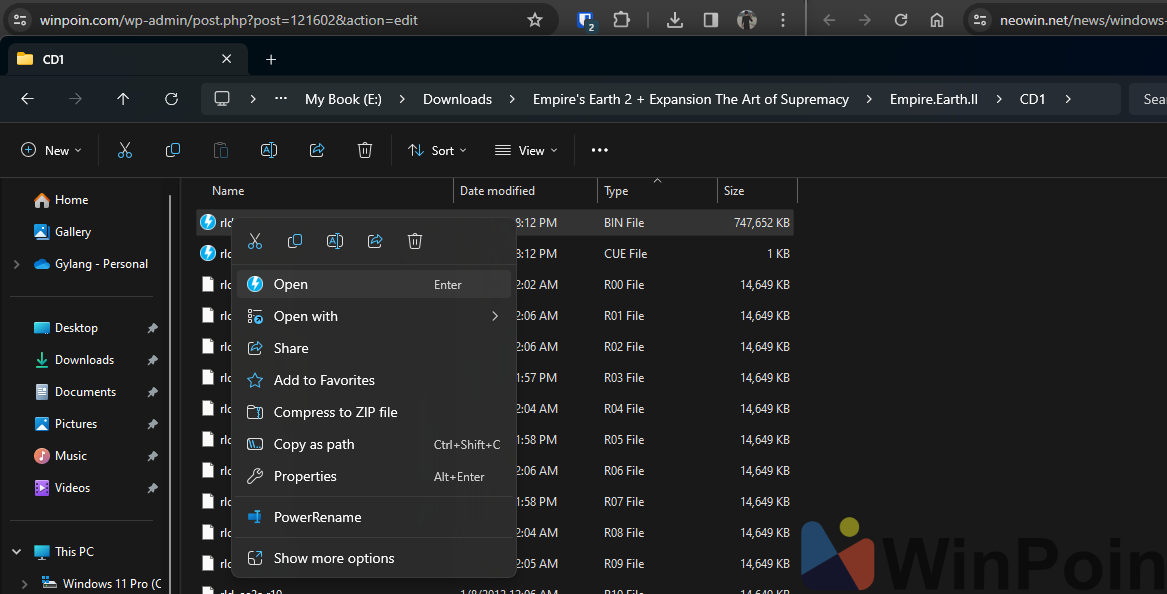
Setelah dibuka, file .bin akan di mount layaknya drive tambahan di halaman This PC di File Explorer, dimana dengan itu kamu bisa mengakses semua file didalam format .bin tersebut.
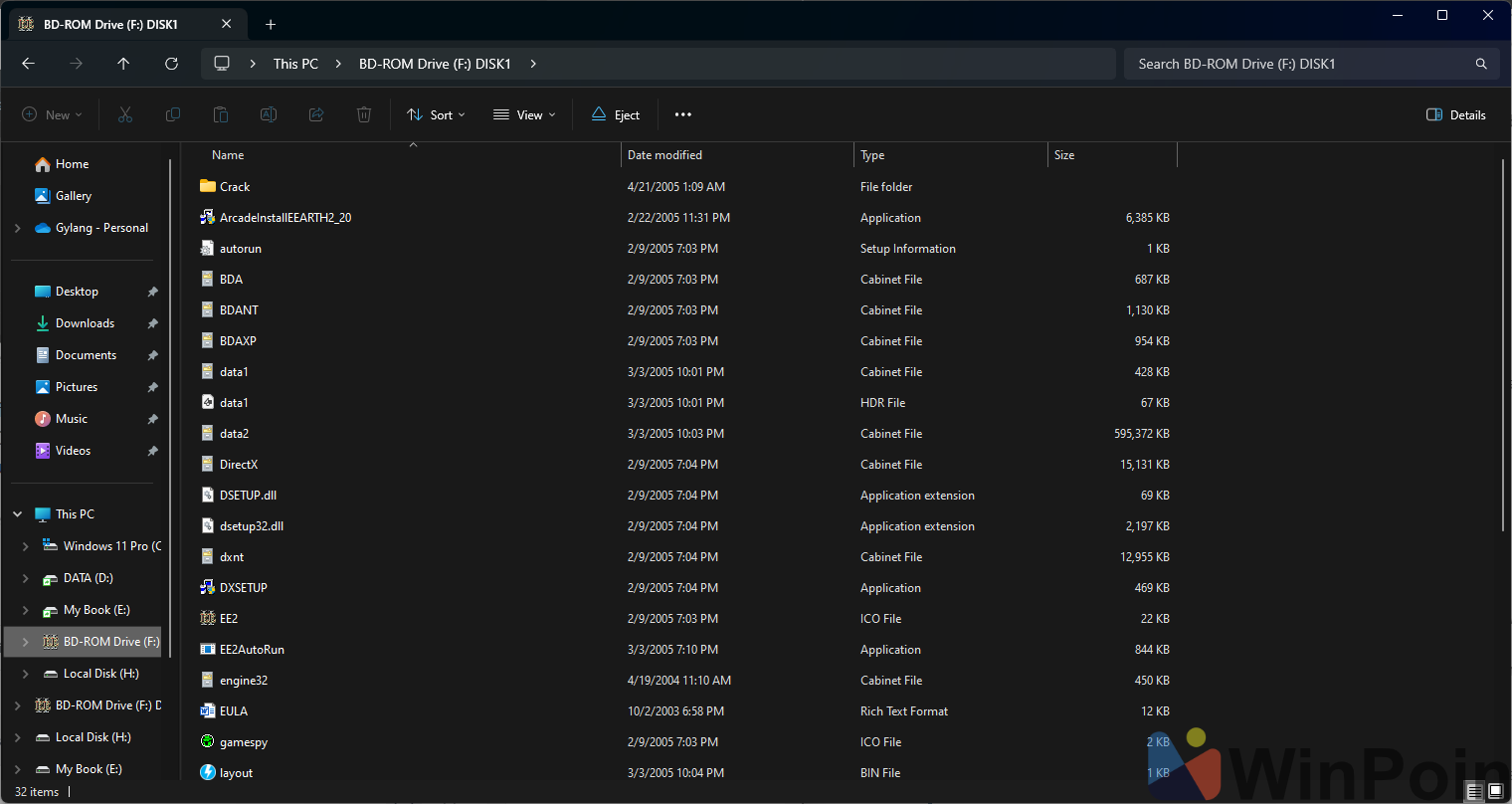
Nah bagaimana? mudah banget kan, intinya sih kita hanya mendapatkan aplikasi Extra yang mendukung file dengan format .bin di Windows 10 atau Windows 11.
Meskipun saat ini hampir semua file berbentuk CD / DVD telah menggunakan format .iso, namun dalam beberapa kasus seperti file .bin masih digunakan di berbagai CD instalasi game dan aplikasi lama.
Silahkan dicoba guys, semoga tutorial ini bermanfaat, terima kasih.
Catatan Penulis : WinPoin sepenuhnya bergantung pada iklan untuk tetap hidup dan menyajikan konten teknologi berkualitas secara gratis — jadi jika kamu menikmati artikel dan panduan di situs ini, mohon whitelist halaman ini di AdBlock kamu sebagai bentuk dukungan agar kami bisa terus berkembang dan berbagi insight untuk pengguna Indonesia. Kamu juga bisa mendukung kami secara langsung melalui dukungan di Saweria. Terima kasih.